现在,无线网络已经成为我们生活中不可或缺的一部分,而连接家里的WiFi也成为了基本需求。本文将为大家介绍如何轻松地连接家里的WiFi,让你能够更好地享受网络世界带来的便利。
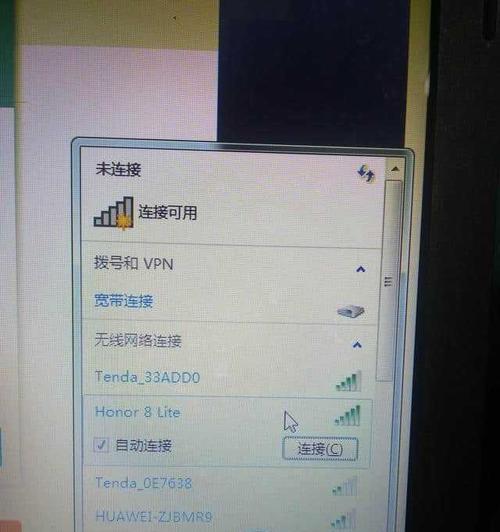
检查网络设备
1.确认路由器状态——保证路由器处于开启状态,指示灯正常工作。
2.检查电脑WiFi功能——确保你的电脑支持无线网络功能,并且已经打开WiFi开关。

搜索WiFi信号
3.打开电脑WiFi设置——点击任务栏右下角的网络图标,选择“打开网络和Internet设置”。
4.打开WiFi设置界面——在网络和Internet设置界面中,点击左侧菜单中的“WiFi”,确保“WiFi”开关处于开启状态。
5.扫描可用的WiFi信号——点击“可用网络”下方的“搜索”按钮,等待电脑扫描可用的WiFi信号。

选择并连接WiFi信号
6.选择WiFi信号——从扫描结果中选择你要连接的家庭WiFi信号,并点击“连接”按钮。
7.输入WiFi密码——在弹出的密码输入框中,输入你的家庭WiFi密码,并点击“连接”按钮。
等待连接成功
8.等待连接成功——电脑会自动尝试连接WiFi信号,稍等片刻,直到连接成功。如果出现连接失败的情况,可以尝试重新连接或检查密码是否正确。
检查连接状态
9.查看连接状态——打开WiFi设置界面,在“已连接的网络”下方可以看到你当前连接的WiFi名称。
10.检查网络速度——使用浏览器访问网页,观察网络速度是否正常。
设置自动连接
11.设置自动连接——在WiFi设置界面中,找到已连接的WiFi信号名称,在其右侧点击“管理”,在弹出的界面中勾选“自动连接”。
其他注意事项
12.定期更换密码——为了提高网络安全性,定期更换家庭WiFi密码是必要的。
13.避免过远距离连接——保持电脑与路由器之间的距离适中,以免信号质量下降。
14.防止信号干扰——尽量避免在使用WiFi时,同时使用其他无线设备或大功率电器,以减少信号干扰。
15.密码保护和防火墙——定期检查家庭网络的密码保护和防火墙设置,确保网络安全。
通过以上简单的步骤,你可以轻松地连接家里的WiFi,享受无线网络带来的便利。请务必注意网络安全和信号质量,保护好你的家庭网络。




